
日本HPの「HP 14-ac000」は、1366×768ドットの液晶ディスプレイを搭載したノートパソコンです。4GBのメモリーや光学ドライブなど、パソコンとしての基本的な性能/機能を備えていながらも、価格が3万4800円(税別)からと非常にリーズナブルな点が最大の魅力。ネットやメール中心の初心者/ライトユーザーはもちろん、ビジネスで利用する人にもおすすめです。
HP 14-ac000の注目ポイント
- 最新の2015年夏モデルなのに安い!
- シンプルでありながら実用的で使いやすいデザイン
- メールやネットの調べ物には十分な性能
今回はHP 14-ac000全4モデルのうち、メーカーからお借りしたCeleron N3050搭載のエントリーモデル(HP 14-ac005TU)について、実際に使ってみた感想やベンチマーク結果などを紹介します。

CPUにCeleron N3050を搭載した14型ノートパソコン「HP 14-ac000 エントリーモデル」
お知らせ
この機種はすでに販売が終了しています。以下のリンクから、別の記事をご覧ください。
HP製品のレビュー一覧
2015年発売のパソコンのレビュー一覧
CPUとメモリー容量の異なる全4モデルを用意
HP 14-ac000には、CPUにCeleron N3050を搭載した「エントリーモデル」と、CPUがCore i3-4005Uの「スタンダードモデル」が用意されています。さらにそれぞれにはメモリー容量が4GBと8GBの2種類が用意されていますので、モデルとしては全部で4種類となります。
| HP 14-ac000各モデルの違い | ||||
| モデル名 | エントリーモデル | スタンダードモデル | ||
|---|---|---|---|---|
| 型番 | HP 14-ac005TU | HP 14-ac006TU | HP 14-ac007TU | HP 14-ac008TU |
| 本体カラー | ホワイトシルバー | |||
| 税別価格 | 3万4800円~ | 4万9800円~ | ||
| OS | Windows 8.1 Update 64bit | |||
| CPU | Celeron N3050(1.60GHz) | Core i3-4005U(1.70GHz) | ||
| メモリー | 4GB | 8GB | 4GB | 8GB |
| ディスプレイ | 14型、1366×768ドット、光沢あり | |||
| グラフィックス | Intel HD Graphics(CPU内蔵) | Intel HD Graphics 4400(CPU内蔵) | ||
| ストレージ | 500GB HDD | |||
| 光学ドライブ | DVDスーパーマルチドライブ | |||
| 通信機能 | 100BASE-TX対応有線LAN、IEEE802.11b/g/n対応無線LAN、Bluetooth 4.0 | |||
| インターフェース | USB3.0×1、USB2.0×2、アナログRGB、HDMI、有線LAN、SD/SDHC/SDXC対応メモリーカードスロット、ヘッドホン出力 | |||
| Webカメラ | 92万画素 | |||
| バッテリー駆動時間 | 8時間(MobileMark 2012) | |||
| サイズ | 幅345×奥行き241×高さ23.9mm | |||
| 重量 | 1.94kg | |||
| リンク | HP 14-ac000 製品詳細(HP Directplus) |
|||
シンプルで実用性の高い本体デザイン
HP 14-ac000は、一般的な15.6型のノートパソコンよりも小さな液晶ディスプレイを搭載しているだけあって、ボディがコンパクトです。設置面積は幅345×奥行241mmで、A4サイズ(幅297×奥行210mm)よりもやや大きい程度。小さなスペースにも設置できるので、置き場所には困らないはずです。

設置面積は幅345×奥行き241mm
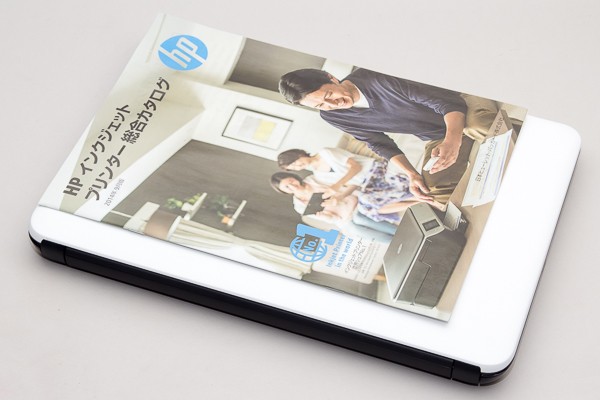
標準的な書類でよく使われているA4サイズ(幅297×奥行き210mm)よりもふた回り以上大きめです

標準的な大学ノート(B5サイズ、幅257×奥行き182)との違い。A4サイズとB4サイズ(B5ノートの見開きサイズ)の中間ぐらいの大きさです
本体カラーはホワイトシルバーで、ボディの素材には樹脂が使われています。質感は標準的ですが、天板部分(トップカバー)にダイアモンドパターンが施されているため、テカテカした安っぽさはありません。このダイアモンドパターンはデザイン性をアップしているとともに、手にしたときのグリップ感を高めたり、指紋や油脂による汚れを目立たなくする効果もあります。

天板部分にはホワイトの樹脂素材が使われています。清潔感のあるデザインです

天板の表面にほどこされた格子状のダイアモンドパターンにより、指紋や油脂による汚れが目立ちにくくなっています
高さは23.9mmで、ノートパソコンとしては標準的な厚さです。薄いほうが持ち歩きには適していますが、そもそもHP 14-ac000はモバイル向けのノートパソコンではありませんので、特に問題はないでしょう。

高さが均一なフラットなデザインを採用。ちょっと見えづらいのですが、前面左側にはSD/SDHC/SDXC対応メモリーカードスロットが配置されています

こちらはヒンジのある背面側

数値的にはそれほど薄くないのですが、実物を見ると意外にスリムに感じます

底面部分のカラーは黒
底面部にあるバッテリーは、取り外すことが可能です。長期間使っているうちにバッテリーが劣化して駆動時間が短くなったとしても、自分で新品のバッテリーと交換することができます。

バッテリーを取り外して、自分で交換することが可能
全体的には白と黒を基調とした、モノトーン風のシンプルなデザインです。しかし各所にこだわりのポイントがあり、高いデザイン性と実用性を兼ね備えた外観になっています。
格安モデルでも標準的な色合いの液晶ディスプレイ
液晶ディスプレイのサイズは14型で標準的な15.6型よりはひと回り小さいのですが、解像度はノートパソコンでは標準的な1366×768ドットを採用しています。映像は若干青みがかった印象を受けましたが、特に気になるレベルではありません。Windows 8.1のコントロールパネルから色合いを調整することもできるので、好みに合わせて調整するのもいいでしょう。

やや青みがかってしますが、格安ノートパソコンとしては標準的な色合いです

コントラストも標準的で、グラデーションの諧調表現にも問題はありません

モノクロのグラデーション表現にも問題はありませんでした
液晶ディスプレイの表面は、光沢のあるグレア仕上げです。強い光や照明の下では、光の映り込みが気になることがあるかもしれません。そのようなときは、液晶ディスプレイの角度を光が映り込まないように調整するといいでしょう。左右の視野角はそこそこ広めですので、角度調整で解決できると思います。

左右の視野角は広めでした

液晶ディスプレイを上から見ると色が白くボヤけてしまいますが、この角度から見るとことはあまりないでしょう
光の映り込みはありますが、光沢タイプの液晶ディスプレイは非光沢タイプに比べて色合いが鮮やかというメリットがあります。写真や動画を楽しむなら、光沢ありのグレア液晶ディスプレイのほうが適しているのです。
デザイン性にも配慮したキーボードとタッチパッド
続いて、HP 14-ac000のキーボードとタッチパッドを見てみましょう。 キーボードはテンキーなしの89キー構成で、日本語配列を採用しています。キーピッチ(キーの中央から隣のキーの中央までの間隔、キーの入力しやすさを表わす指針のひとつ)は約18.7mmで、フルサイズ(19mm)よりもやや小さめ。しかしキーのサイズがEnetrキー周辺を除いてほぼ等幅ですので、誤入力も少なく自然に利用できました。

テンキーなしで、キーピッチは約18.7mmです。パームレストには格子状の模様も入っています

Enterキーの右側に特殊キーが縦に並んでいるため、少々慣れが必要になるかもしれません
キーストロークは約1.5mmで浅いのですが、キー入力時に軽いクリック感があるので、押したか押していないかわからなくなるようなことはありません。軽いタッチで入力できるので、長時間使っていても疲れにくいでしょう。強く押すとわずかにたわみが生じますが、気になるレベルではありませんでした。全体的な使い勝手としては標準的で、普通に利用できるキーボードです。

キーストロークは約1.5mm。軽いタッチで入力できます
タッチパッドも標準的な大きさですが、境界線がなくパームレストと一体化しているため、見た目が非常にスッキリしています。タッチパッド部分はわずかにくぼんでいるので、どこを操作すればいいかわからなくなるようなことはありません。また左右のボタンが独立しているので、クリック時の誤操作を防げるというメリットもあります。

パームレストと一体化したタッチパッド。左右のボタンが独立していることで、ボタンの押し間違いを減らせます
キーボードとタッチパッドの総合的な使い勝手については、ほかのパソコンと比べても同等レベルです。しかし3~4万円台の格安パソコンで、しかも各部のデザインや使いやすさが考慮されていることを考えると、値段には見合わない高いクオリティに仕上がっていると言えます。
仕事にも使える拡張性の高いインターフェース構成
インターフェースとしては、周辺機器接続用にUSB3.0端子×1とUSB2.0端子×2、映像出力用にアナログRGB端子とHDMI端子、さらに有線LANやSD/SDHC/SDXC対応メモリーカードスロットなどが用意されています。アナログRGB端子は古めの液晶ディスプレイやプロジェクターの接続用に利用可能で、有線LAN端子は無線LAN環境のない場所でネットに接続するのに便利です。どちらもビジネスシーンで使われることが多いため、ビジネス利用でこのパソコンを選ぶのもアリです。ただし有線LANの通信速度は最大100Mbspと、それほど速くはない点に注意してください。

右側面には電源コネクターとアナログRGB端子、有線LAN端子、HDMI端子、USB2.0端子×2が用意されています

左側面はUSB3.0端子×1と光学ドライブを配置

光学ドライブは書き込みが可能なDVDスーパーマルチドライブ
無線通信機能としては、IEEE802.11b/g/nの無線LANとBluetooth 4.0に対応しています。Webカメラの有効画素数は約92万画素で、格安ノートパソコンとしては一般的なスペックです。
HP 14-ac000エントリーモデルのパーツ構成をチェック
HP 14-ac000エントリーモデルは、CPUにBraswell世代のCeleron N3050を採用しています。Atomシリーズと同じAirmontアーキテクチャーを採用しているためそれほど高性能というわけではありませんが、メールやネットの調べもの、軽めの動画視聴には十分な性能を持っています。

「CPU-Z」によるCeleron N3050の詳細情報。メモリーには4GBのモジュールがひとつ使われています
ストレージとしては、500GBのHDDを採用しています。アクセス速度は標準的ですが、格安なノートパソコンであることを考えれば、妥当なパーツ構成でしょう。容量的にも十分で、写真や動画を大量に保管することができます。

「CrystalDiskInfo」によるストレージのS.M.A.R.T.情報。試用機ではHGST製の「Travelstar Z5K500(HTS545050A7E680)」が使われていました

試用機のパーティション構成。Cドライブには446.73GB割り当てられています

Cドライブの空き容量は423GBでした。リカバリー用として用意されているDドライブの容量は18GBです
グラフィックス機能には、CPU内蔵のIntel HD Graphicsを利用します。外付けGPUに比べて性能はかなり劣りますが、旧世代のIntel HD Graphicsと比べて実行ユニット数が3倍の12基に増えているので、ある程度のグラフィック性能の向上を見込めます。
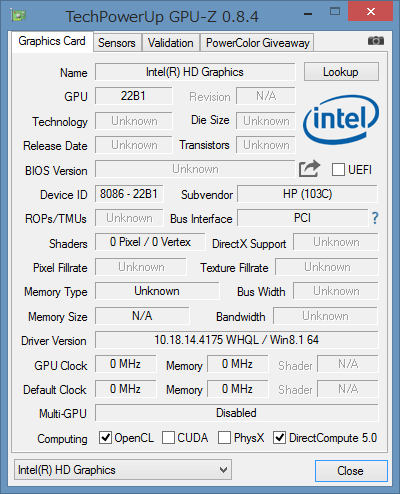
「GPU-Z」による詳細情報
ちなみにスタートアップ(自動的に実行するプログラム)には、以下のプログラムが設定されていました。「McAfee」の処理によって動作がかなり重くなる場面がありますが、一時的なものです。少しでも快適に使いたい人は、メモリー容量を8GBへアップグレードすることをおすすめします。
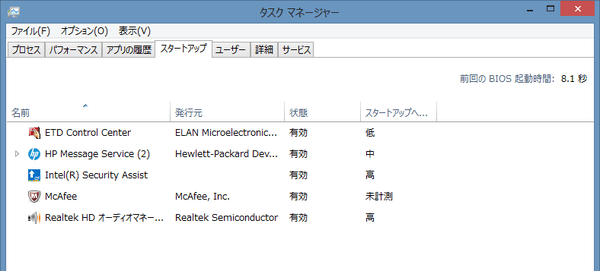
スタートアップに登録されているプログラム
ベンチマーク結果をチェック!Braswell世代のCeleron N3050の実力は!?
続いて、HP 14-ac000エントリーモデルのベンチマーク結果を紹介しましょう。なおベンチマーク結果はパーツ構成や実行タイミングによって大きく変わることもあるため、参考程度に考えてください。
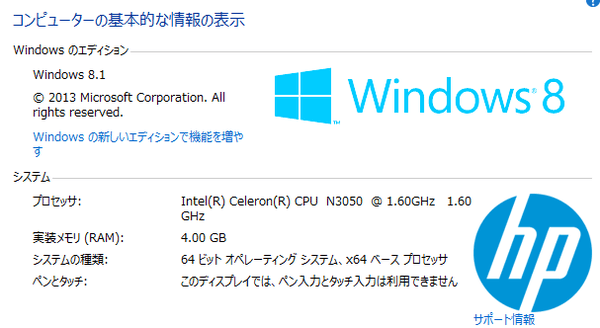
試用機はCPUがCeleron N3050でメモリー容量が4GB、」ストレージが500GB HDDの構成です
Windowsエクスペリエンスインデックスはグラフィックス関連スコアが低い
まずはWindows 8.1の快適さを表わす「Windowsシステム評価ツール(WinSAT.exe)」の結果については、以下の表のようになりました。なお結果をイメージしやすいように、「Windowsエクスペリエンスインデックス」に置き換えています。
| HP 14-ac000エントリーモデルのWindowsエクスペリエンスインデックス | |
| プロセッサ(CpuScore) | 5 |
|---|---|
| メモリ(MemoryScore) | 5.9 |
| グラフィックス(GraphicsScore) | 3.9 |
| ゲーム用グラフィックス(GamingScore) | 4.3 |
| プライマリハードディスク(DiskScore) | 5.9 |
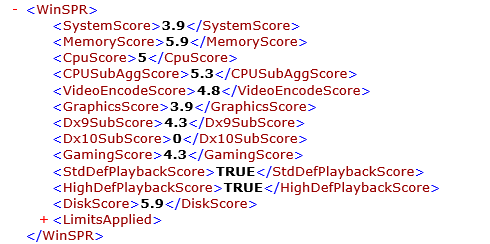
試用機のWindowsシステム評価ツールの結果
CPUやメモリー、ストレージのスコアは平均的な結果です。しかしグラフィックス関連のスコアが、かなり低くなっています。 CPU内蔵のIntel HD Graphicsを使っていることを考えれば、やむを得ない結果でしょう。と言ってもこのスコアはWindows 8.1の快適さにあまり影響しないため、それほど気にする必要はありません。
CPU性能は下がっているが3D性能は向上している
「CINEBENCH」では、CPUの計算性能を表わす「CPU」のスコアが、かなり低くなっています。CPUにCeleron N2840を搭載した「HP Stream 11」と比べると、かなりの差が出ていることがわかります。ただしそのぶん、3D描画性能を表わす「OpenGL」のスコアが大きく向上しました。Celeron N3050は計算性能は旧世代のCPUよりも劣りますが、グラフィックス性能が向上しているというわけです。CPUの性能が低いと言っても普段使いには十分で、メールやネットの調べもの程度の作業なら問題ありません。

「CINEBENCH R15」と「CINEBENCH R11.5」ベンチマーク結果
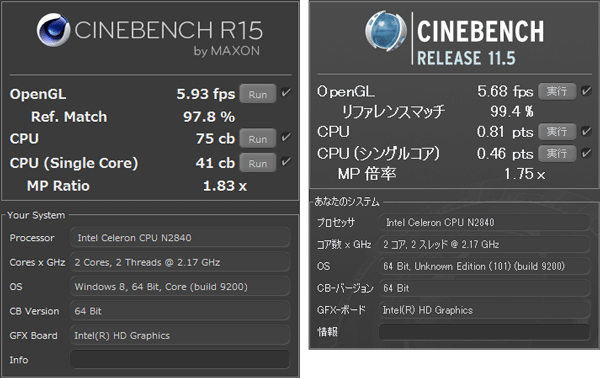
CPUにCeleron N2840を搭載した「HP Stream 11」のベンチマーク結果
標準的なHDDとしては妥当なアクセス速度
「CrystalDiskMark」でストレージのアクセス速度を計測したところ、シーケンシャルリードで105.7MB/秒という結果でした。それほど速いわけではありませんが、一般的なHDDとしては普通の結果です。
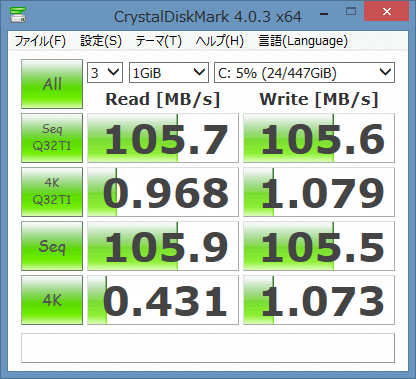
「CrystalDiskMark」によるストレージのアクセス速度計測結果
総合的なパフォーマンスは低め
「PCMark 8」と「PassMark PerfomanceTest 8.0」では、かなり低めの結果が出ています。しかし3万円台の格安なノートパソコンとしては、妥当なスコアでしょう。各スコアの詳細を見てみると、CPUとストレージの性能が原因となっているような印象を受けます。とは言え、繰り返しになりますが、軽めの作業には十分な性能です。
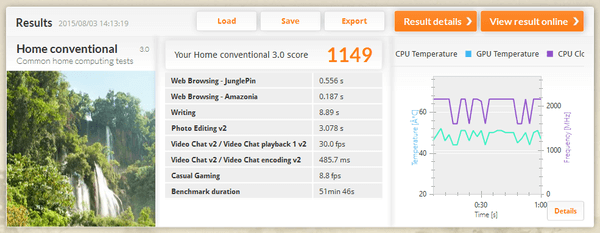
ネットや写真編集、軽めのゲームなど、日常的な作業の性能を計測する「PCMark 8」の「Home conventinal 3.0」ベンチマーク結果
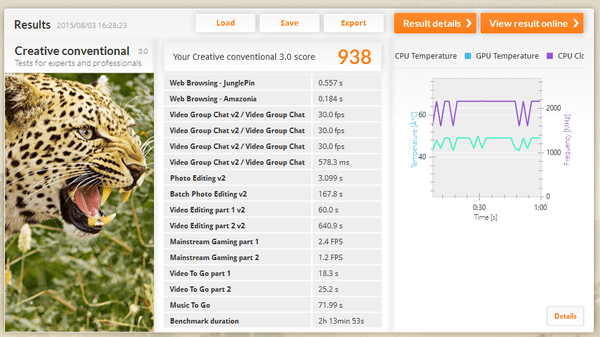
ゲームやクエ入りティブ系ソフトの快適さを計測する「Creative conventinal 3.0」ベンチマーク結果
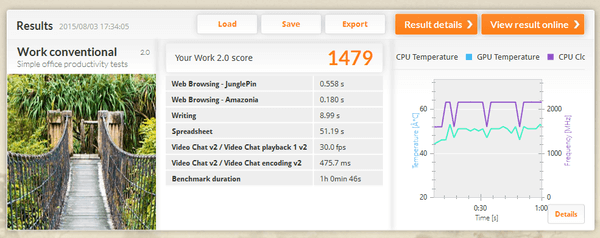
文書作成やビデオチャットなど、ビジネス関連の作業の快適さを計測する「Work conventinal 2.0」
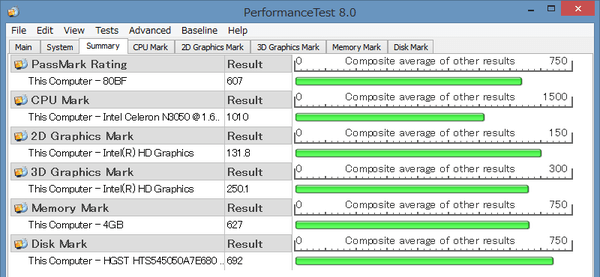
パソコン全体の総合的な性能を計測する「PassMark PerfomanceTest 8.0」ベンチマーク結果
3D性能は思ったより高いが、ゲームには厳しいレベル
総合的な3D性能を計測する「3DMark」の結果を見ると、Celeronシリーズとしては高めの結果が出ています。と言っても、あくまで格安パソコンとしての評価では、という意味です。2D主体のブラウザーゲームなら問題ありませんが、3Dゲームのプレーはかなり厳しいでしょう。
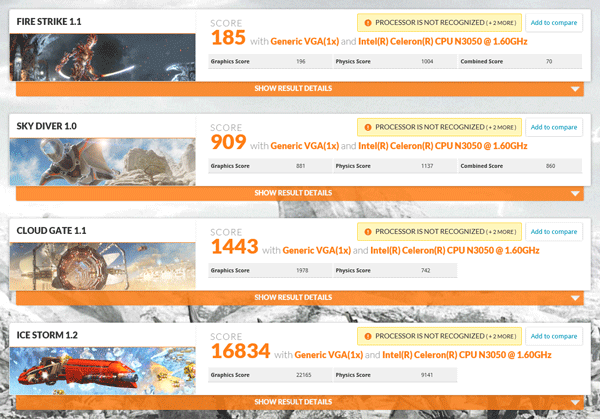
総合的な3D性能を計測する「3DMark」のベンチマーク結果
画質を落としてもドラクエ10は「重い」
「ドラゴンクエストX 目覚めし五つの種族 オンライン(ドラクエ10)」の快適さを計測する「ドラゴンクエストXベンチマークソフト」を試してみたところ、1280×720ドットの低品質/標準品質で「重い」という評価になりました。ゲーム自体は動作しますが、実際のプレーではかなりカクつく場面が多いと思われます。実際にベンチマーク中の画面でも、フレームが飛び飛びになる場面が見受けられました。
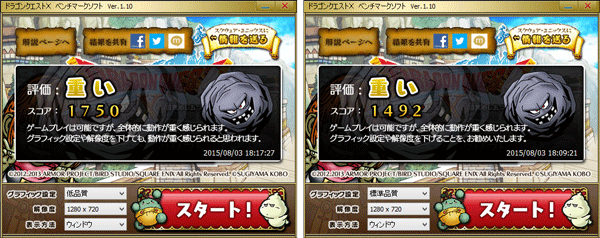
「ドラゴンクエストXベンチマークソフト」ベンチマーク結果。解像度は1280×720ドットで、左が低品質時、右が標準品質時のスコア
FF14は動くけれどもプレーはかなり厳しい
「ファイナルファンタジーXIV:蒼天のイシュガルド ベンチマーク」では、解像度1280×720ドットの標準品質(ノートPC)で「1296」の「設定変更が必要」という結果に。一応ゲーム自体は動きますが、かなりカクつくものと思われます。ドラクエ10ベンチでも残念な結果でしたが、そもそもHP 14-ac000エントリーモデルはゲームで遊ぶことを想定したモデルではありませんので、やむを得ない結果です。ただしスコアとしては、Celeron N2840よりも高い結果が出ています。

「ファイナルファンタジーXIV:蒼天のイシュガルド ベンチマーク」ベンチマーク結果
実際のバッテリー駆動時間は7時間49分
バッテリー駆動時間は、カタログ上の公称値として8時間とされています。「BBench」を使って実際の駆動時間を計測したところ、テスト開始から7時間49分でバッテリー残量が5%へ達し、休止状態へ移行しました。ちなみにテストではWindows 8.1の電源オプションを「省電力」に設定し、液晶ディスプレイの明るさを40%に設定。さらに「BBecnh」で10秒ごとのキー入力と60秒ごとのWebアクセスを有効にしています。
CPUとして使われているCeleron N3050は、旧世代の同クラスCPUよりもTDP(消費電力量の目安)が低く、省電力性能が向上しています。HP 14-ac000エントリーモデルはモバイル向けのモデルではありませんが、電源に接続していなくてもある程度時間動作するので、自宅や職場の別の部屋に持ち込むような使い方にも向いているでしょう。
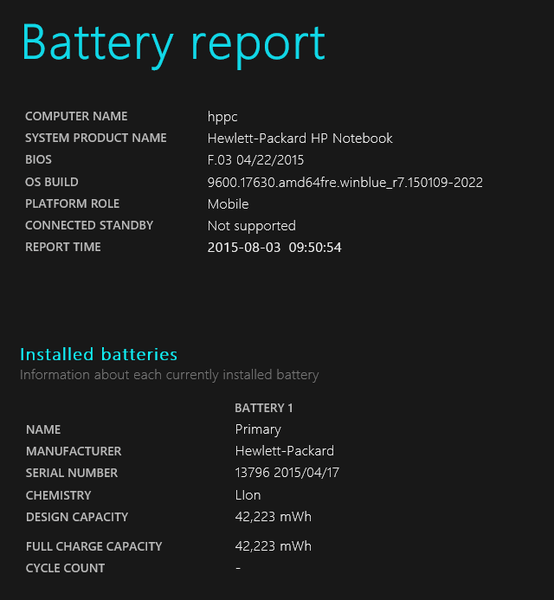
試用機のバッテリーレポート。設計上の(バッテリー)容量は、やや多めの42,223mWhでした
マインクラフトは設定変更でなんとか遊べる
最後に、HP 14-ac000エントリーモデルでマインクラフトを試してみた結果を紹介します。低価格なノートパソコンでマインクラフトを遊べるのか気になっている人は、参考にしてください。
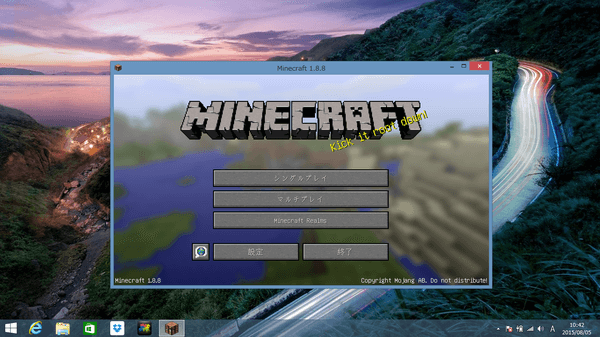
ちょっと無謀ですが、マインクラフトを実際にプレーしてみました
実際のプレー感についてですが、かなり厳しいと言わざるを得ません。まずゲームの起動に時間がかかり、ゲームが開始しても画面の描画に時間がかかります。プレー画面もかなりカクついていました。
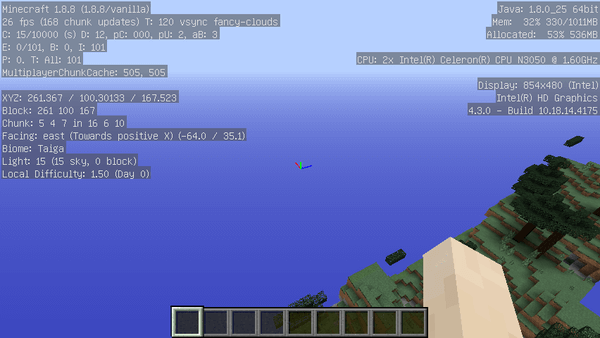
FPSが上がってわりとスムーズに動く場面もありますが、描画が遅れることもあります
標準のビデオ設定でのFPS計測結果は、以下の表のとおりです。平均FPSは15前後で操作はできるのですが、場面によって遅くなることが多々あります。
| マインクラフトのFPS計測結果(ビデオ設定は標準の状態) | |||
| 最小 | 最大 | 平均 | |
|---|---|---|---|
| ウィンドウモード (854×480ドット) |
8 FPS | 29 FPS | 16.4 FPS |
| フルスクリーンモード (1366×768ドット) |
5 FPS | 23 FPS | 15.2 FPS |
ビデオ設定をもっとも低い設定にすると、ある程度遊べるレベルになります。画質をそれほど気にしないのであれば、この状態でプレーするのもアリでしょう。
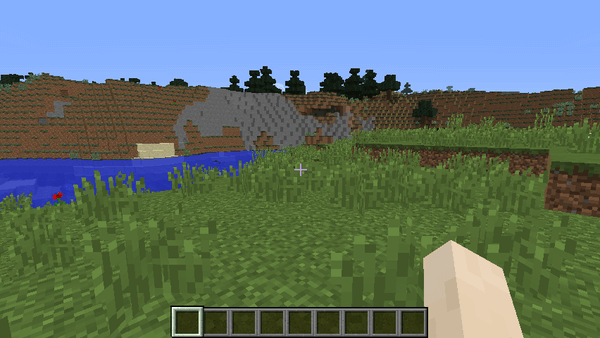
ビデオ設定の各項目をもっとも低くしたときの画面(チャンクは10)
| マインクラフトのFPS計測結果(ビデオ設定はもっとも低品質、チャンクは10) | |||
| 最小 | 最大 | 平均 | |
|---|---|---|---|
| ウィンドウモード (854×480ドット) |
6 FPS | 34 FPS | 23.6 FPS |
| フルスクリーンモード (1366×768ドット) |
5 FPS | 31 FPS | 20.5 FPS |
試しにチャンク(描画範囲を表わす単位)をもっとも低い「2」に設定してみたところ、FPSが大きく改善しました。ただしこの状態ではマップの先が見通せないため、プレーしやすい設定に変更したほうがよさそうです。
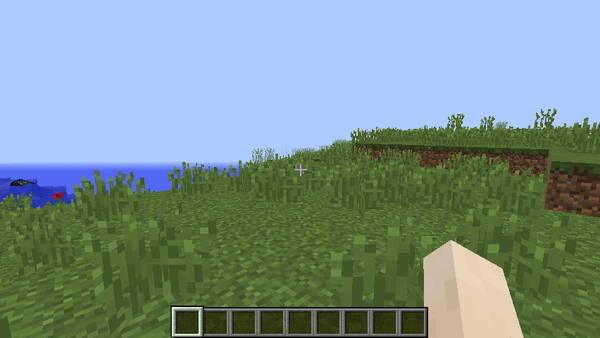
チャンクを「2」に設定したときの画面。上の画面とまったく同じ場所なのですが、遠くの地形がほとんど見えなくなってしまいました
| マインクラフトのFPS計測結果(ビデオ設定はもっとも低品質、チャンクは2) | |||
| 最小 | 最大 | 平均 | |
|---|---|---|---|
| ウィンドウモード (854×480ドット) |
29 FPS | 84 FPS | 60.2 FPS |
| フルスクリーンモード (1366×768ドット) |
23 FPS | 52 FPS | 37.1 FPS |
前述のようにHP 14-ac000エントリーモデルは、ゲームで遊ぶことを目的としたパソコンではありません。それでもあえてプレーするなら、画質を落としたり、軽量化MODを入れる必要があるでしょう。実際に軽量化MODの「OptiFine」を試してみたところ、もっとも処理が軽くなる設定で平均FPSが23.5(ウィンドウモード、チャンク10)と、なんとか遊べるレベルにはなりました。
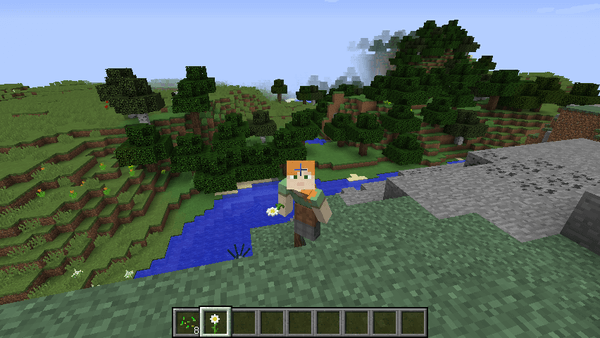
軽量化MODの「OptiFine」を導入することで、20FPSオーバーで動作するようになりました
ライトユースから軽めのビジネス利用まで
3Dゲームについては残念な結果となりましたが、文書作成やネットの調べものには問題なく利用できました。写真の表示には一瞬の間があったものの、普通に閲覧することが可能です。HP 14-ac000エントリーモデルは、メールやネット中心のライトな利用に向いています。
また豊富なインターフェースを搭載していますので、仕事にも活用できるでしょう。軽めの文書作成作業なら、まったく問題はありません。本来はモバイル向けではないものの、長時間駆動のスタミナを活かして外出先での打ち合わせやプレゼンに利用するといった使い方もできます。格安なノートパソコンでありながら意外に汎用的に使える点が、HP 14-ac000エントリーモデルの魅力だと言えるでしょう。より高いパワーが欲しい場合は、CPUにCore i3-4005Uを搭載したスタンダードモデルをおすすめします。

意外にも高い汎用性が魅力です

